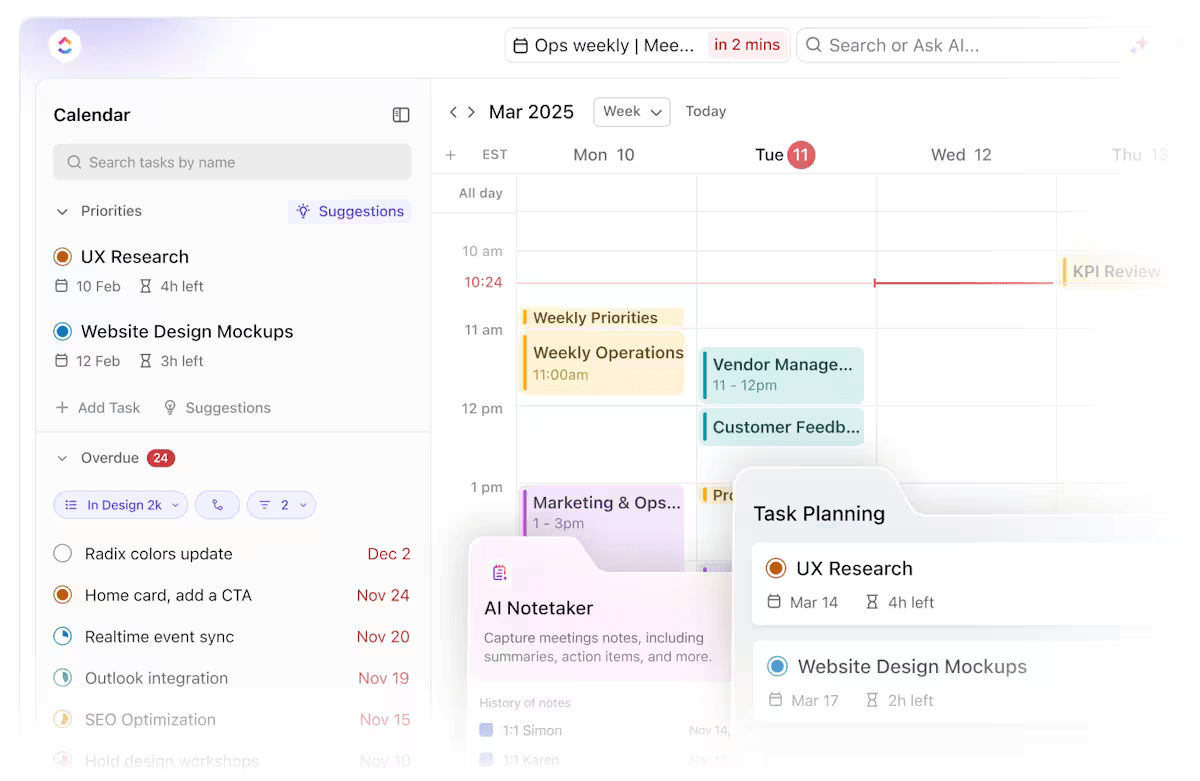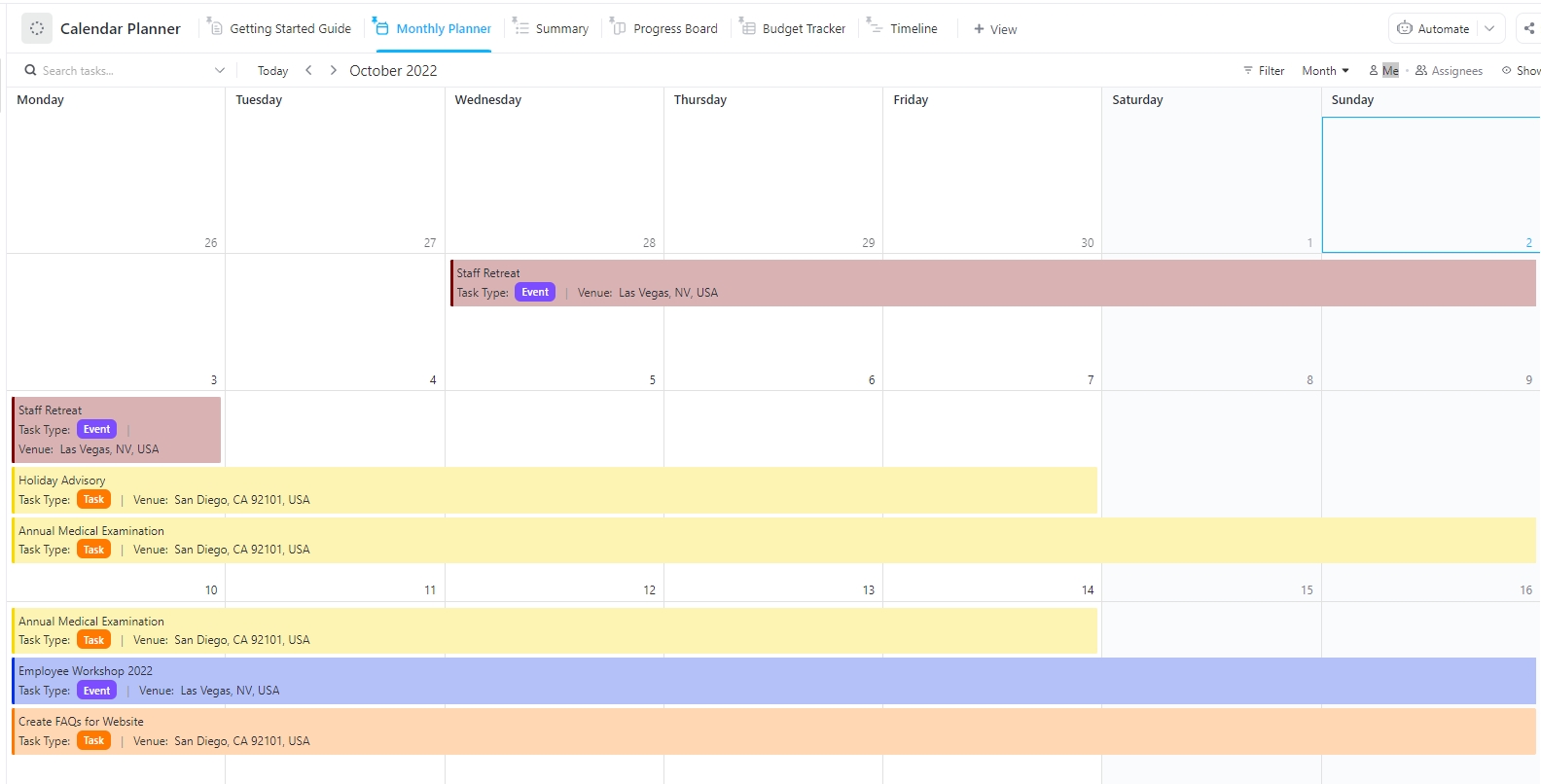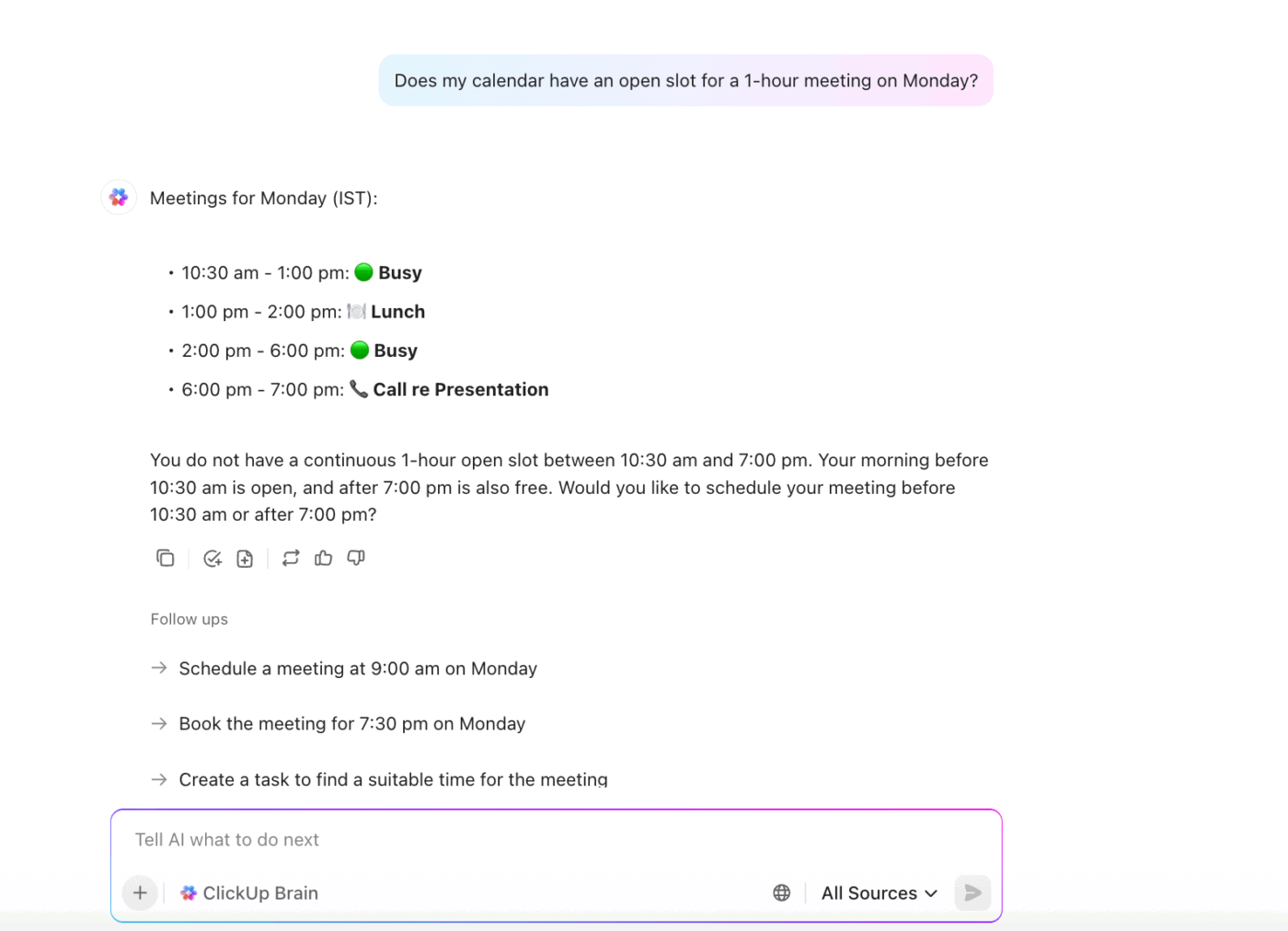O Google Agenda é fácil de usar, certo? Afinal, ele ajuda a planejar agendas e definir lembretes ao longo do ano, para que tudo corra bem.
Mas a maioria dos usuários não conhece todo o potencial da plataforma. Por exemplo, quando alguém está fora do escritório (OOO), define um evento no calendário para notificar a equipe. Esse é um exemplo clássico de evento.
As tarefas, por outro lado, são exatamente o que o nome indica. Elas funcionam como afazeres individuais que ajudam a organizar e gerenciar compromissos pessoais.
É comum confundir os dois, e é por isso que este guia sobre tarefas x eventos no Google Agenda destaca as principais diferenças e explica quando usar cada um.
Eventos do Google Agenda
Eu uso eventos para agendar minhas tarefas usando blocos de tempo. Depois de concluí-las, eu as marco como concluídas no Google Agenda.
Eu uso eventos para agendar minhas tarefas usando blocos de tempo. Depois de concluí-las, eu as marco como concluídas no Google Agenda.
É assim que um usuário do Reddit gerencia sua agenda usando eventos do Google Agenda. Mas por que tantos usuários preferem esse método? Quais são as vantagens funcionais que os eventos oferecem?
Eventos no Google Agenda
No Google Agenda, eventos são entradas programadas que representam atividades, compromissos ou compromissos. Eles permitem que os usuários definam horários, locais e lembretes para gerenciar suas agendas de maneira eficaz e colaborar com outras pessoas.
Veja como os eventos do Google Agenda podem ajudar:
✅ Agende reuniões e compromissos para evitar perder prazos ou compromissos importantes.
✅ Convide outras pessoas, compartilhe calendários e visualize a disponibilidade da equipe para coordenar atividades em grupo de maneira integrada.
✅ Defina lembretes e notificações (por e-mail ou celular) para se manter informado sobre os próximos eventos.
📖 Leia também: Como personalizar seu Google Agenda
Como criar e gerenciar eventos
Criar e gerenciar eventos no Google Agenda é muito simples. Aqui está um guia rápido passo a passo:
Criando um evento:
- Abra o Google Agenda: acesse calendar.google.com ou abra o aplicativo no seu dispositivo móvel.
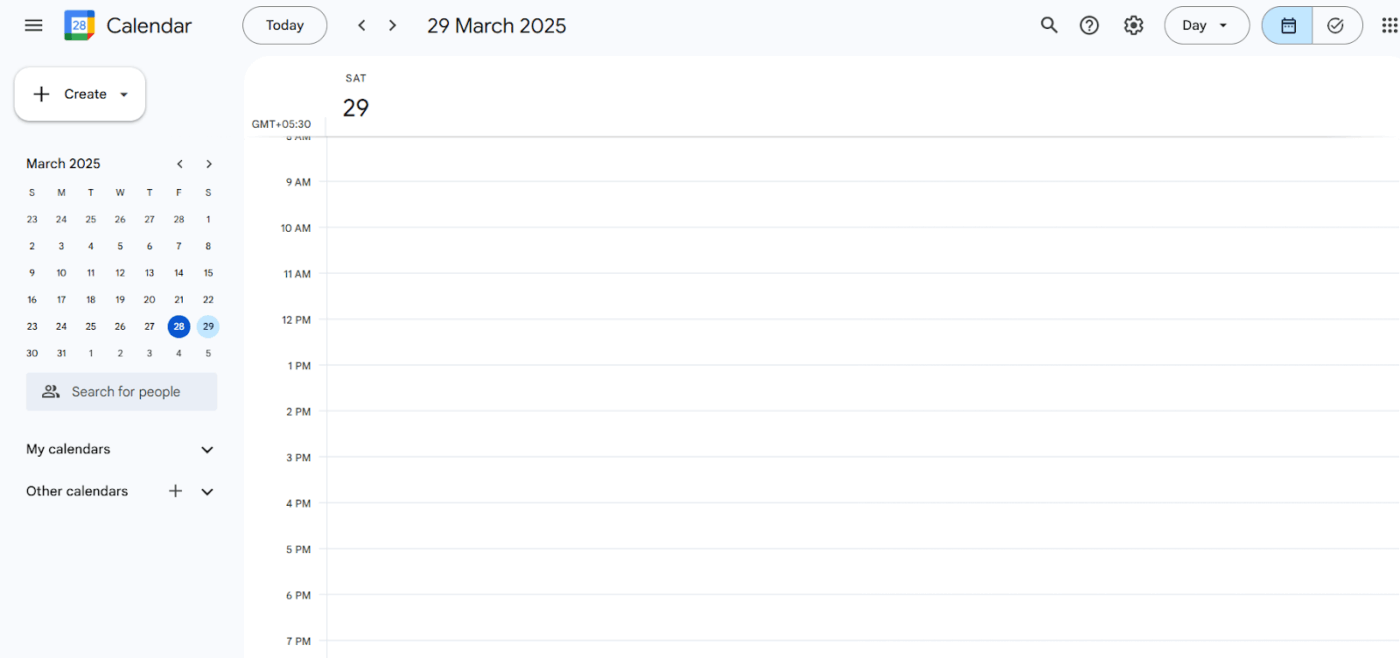
- Selecione a data e a hora: clique na data e hora desejadas para começar a criar um novo evento.
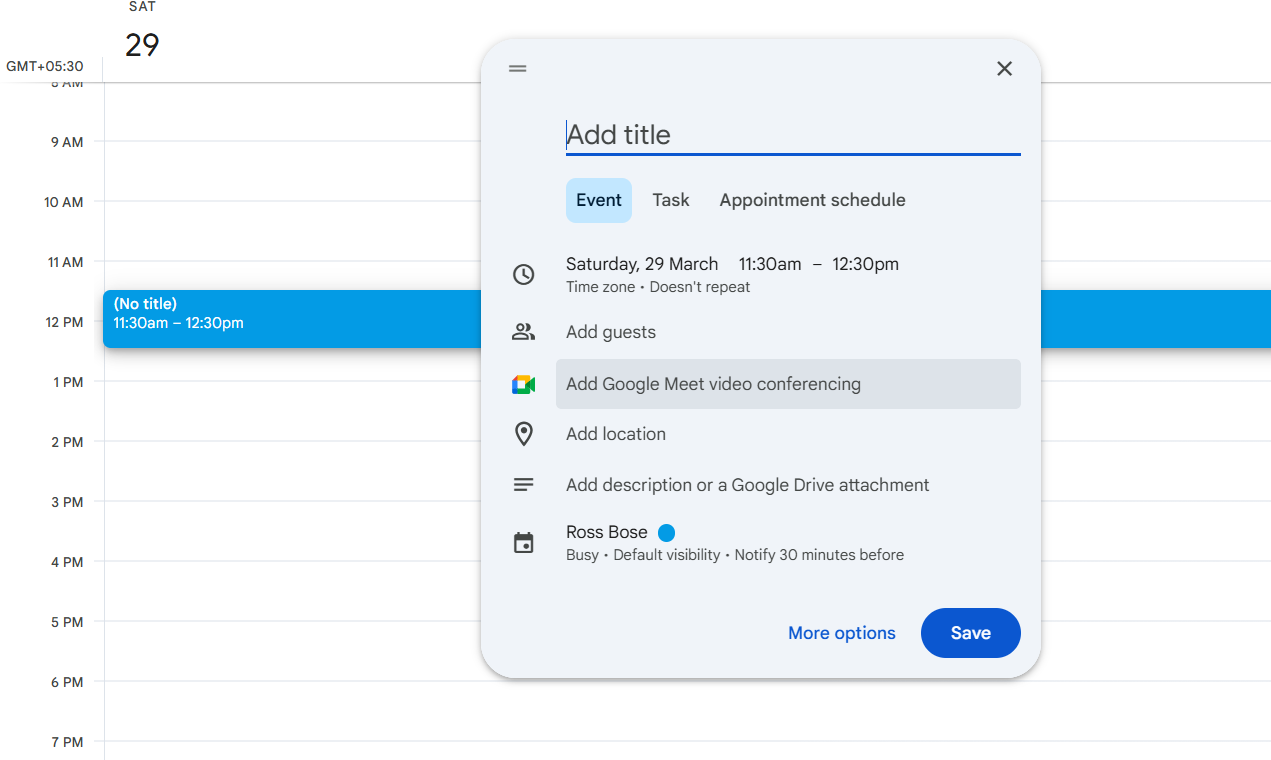
- Adicione detalhes do evento: insira um título para o evento, adicione detalhes como descrição, local e convidados, escolha o calendário apropriado para salvar o evento e defina a duração do evento e as opções de recorrência, se aplicável.
- Insira um título para o evento
- Adicione detalhes do evento, como descrição, local e convidados.
- Escolha o calendário apropriado para salvar o evento.
- Defina a duração do evento e as opções de recorrência, se aplicável.
- Insira um título para o evento
- Adicione detalhes do evento, como descrição, local e convidados.
- Escolha o calendário apropriado para salvar o evento.
- Defina a duração do evento e as opções de recorrência, se aplicável.
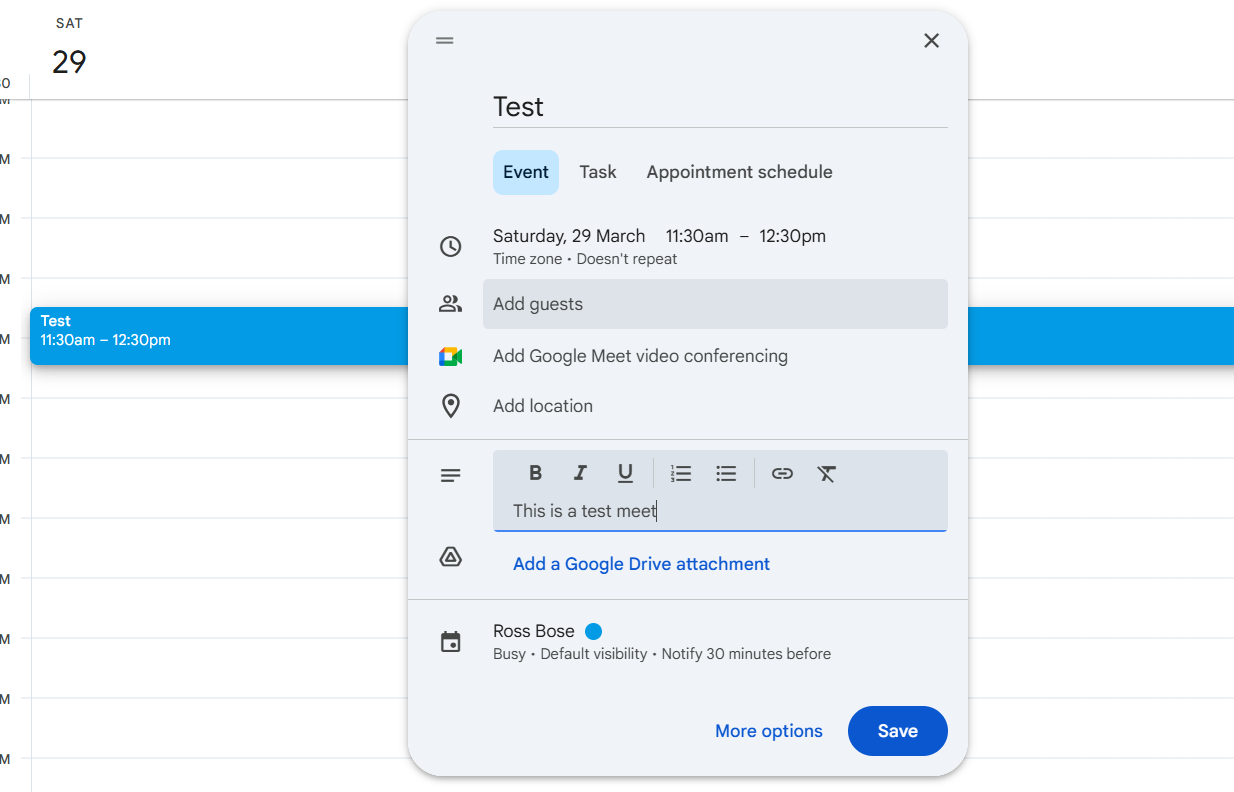
- Salve o evento: clique em “Salvar” para adicionar o evento ao seu calendário.
Gerenciando eventos:
- Editar eventos: clique duas vezes em um evento para modificar os detalhes, alterar o horário ou ajustar os lembretes.
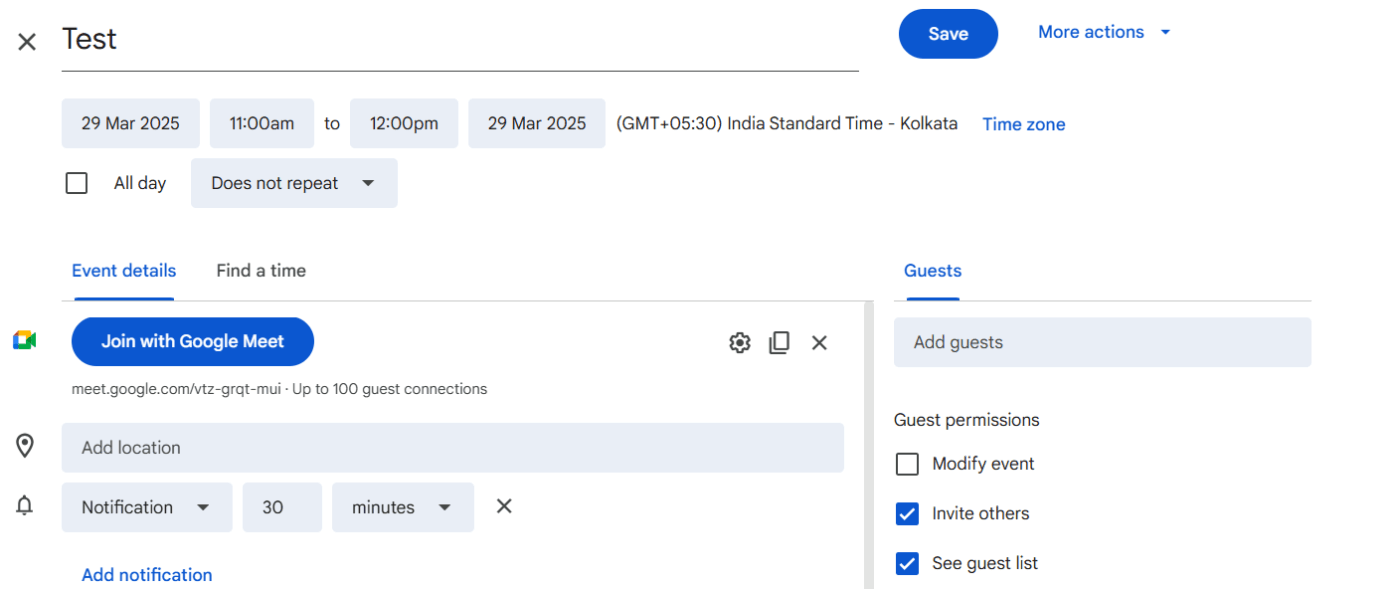
- Excluir eventos: clique no evento e selecione “Excluir” para removê-lo do calendário.
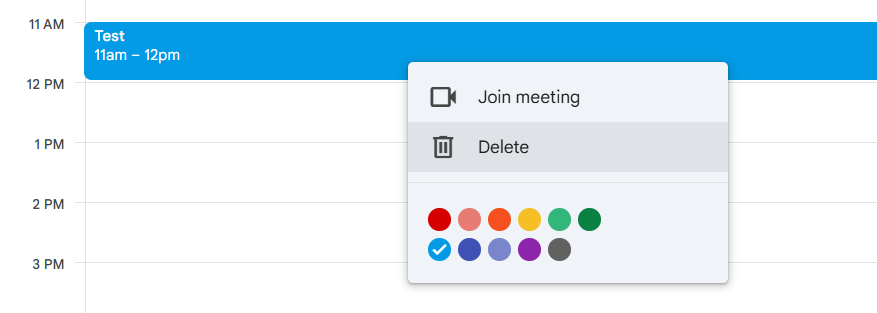
- Adicione convidados: use a seção de detalhes do evento para convidar participantes adicionando seus endereços de e-mail.
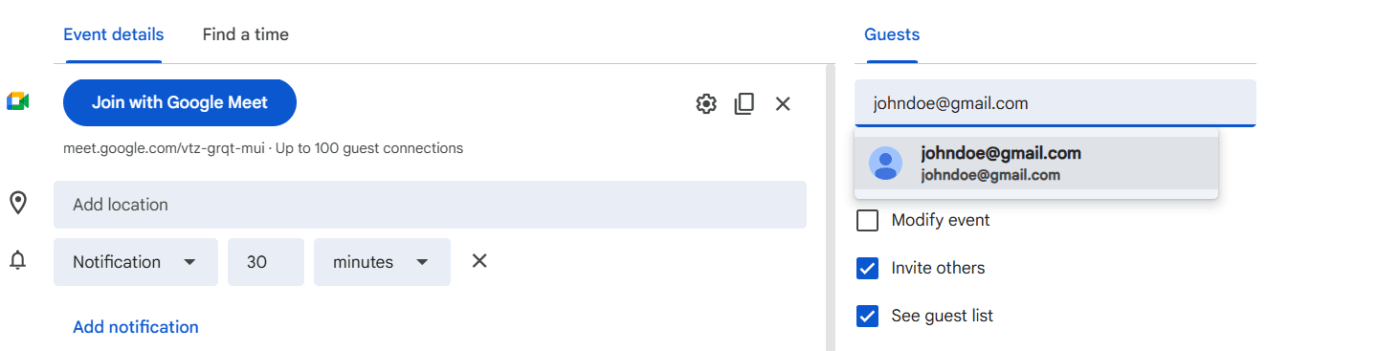
- Defina notificações: configure lembretes de eventos para receber notificações oportunas por e-mail ou alertas push.
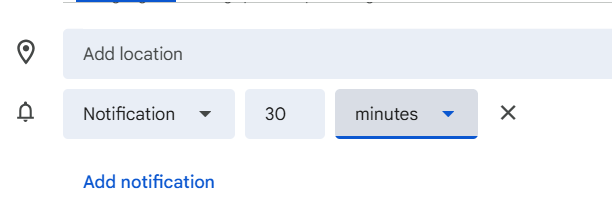
- Crie um novo calendário: crie calendários separados para diferentes projetos ou áreas da vida. Clique em “Adicionar outros calendários” em “Outros calendários”. Selecione “Criar novo calendário”, adicione um nome e uma descrição e clique em “Criar calendário”.
- Clique em “Adicionar outros calendários” em “Outros calendários”.
- Selecione “Criar novo calendário”, adicione um nome e uma descrição e clique em “Criar calendário”.
- Clique em “Adicionar outros calendários” em “Outros calendários”.
- Selecione “Criar novo calendário”, adicione um nome e uma descrição e clique em “Criar calendário”.
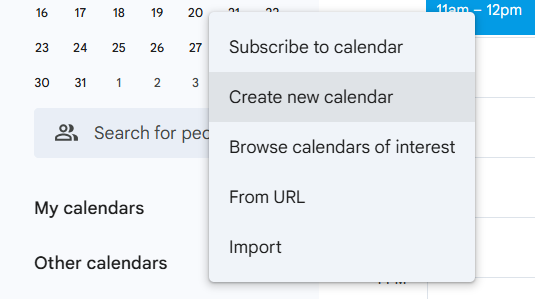
🧠 Curiosidade: a palavra “calendário” deriva da palavra romana “kalendarium”, que se referia a um livro-razão que os contadores usavam para documentar os acontecimentos mensais. Curiosamente, o primeiro dia do mês era “kalends”, quando as dívidas venciam.
Exemplos de uso eficaz de eventos
Para maximizar os benefícios dos eventos do Google Agenda, considere estes cenários práticos:
1. Agendamento de reuniões
- Use o recurso “Encontrar um horário” para coordenar com vários participantes.
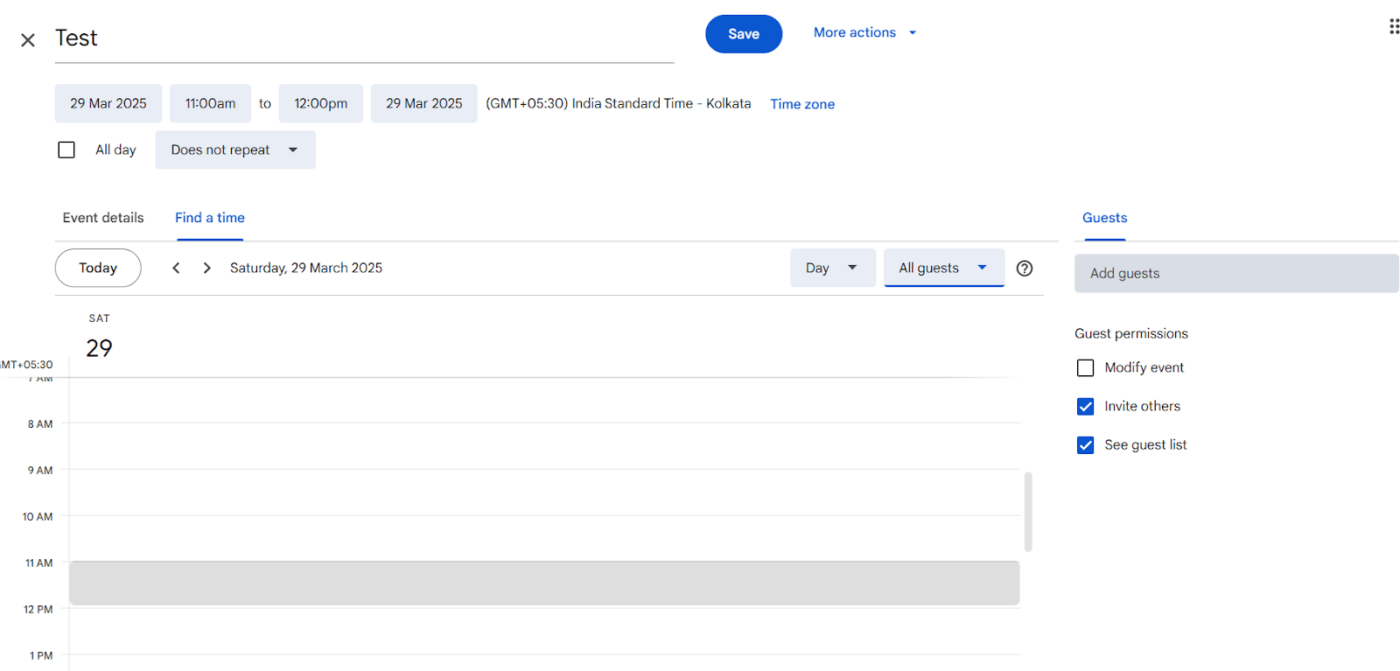
- Adicione links de videoconferência (por exemplo, Google Meet) diretamente ao evento.
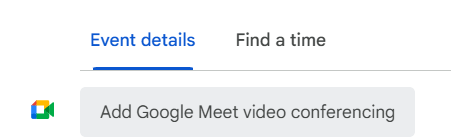
- Envie convites aos participantes e acompanhe as respostas para se manter informado sobre a participação.
- Inclua anexos necessários ou notas de reunião nos detalhes do evento.
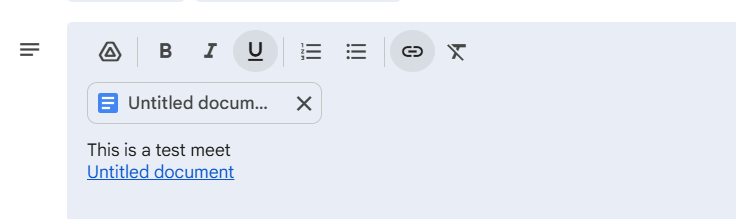
2. Criando horários para compromissos
- Configure eventos recorrentes com horários específicos para permitir que clientes ou colegas marquem compromissos facilmente.
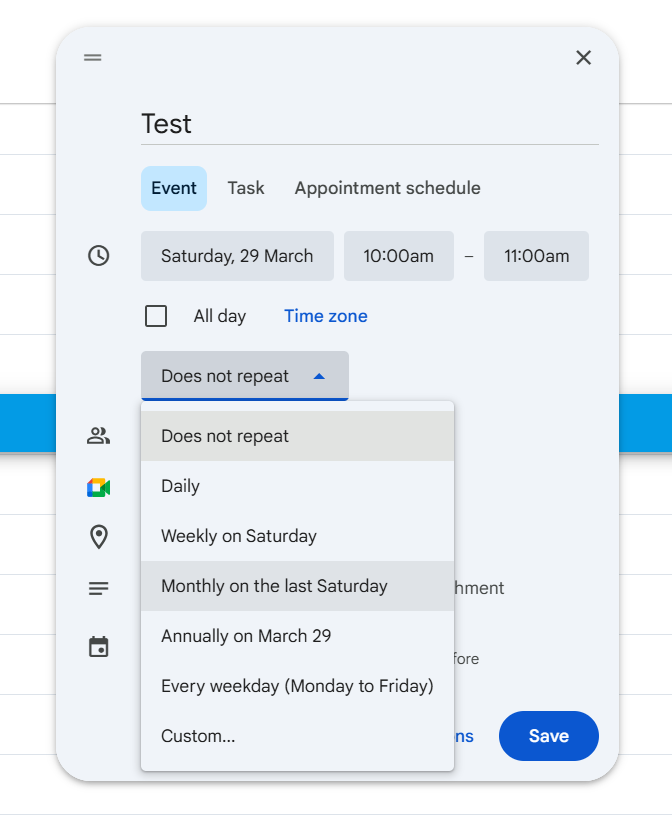
- Incorpore seu calendário ao seu site para simplificar as reservas e agendamentos.
3. Organizando sua agenda
- Use códigos de cores para distinguir entre trabalho, tarefas pessoais e reuniões, para uma melhor visualização.
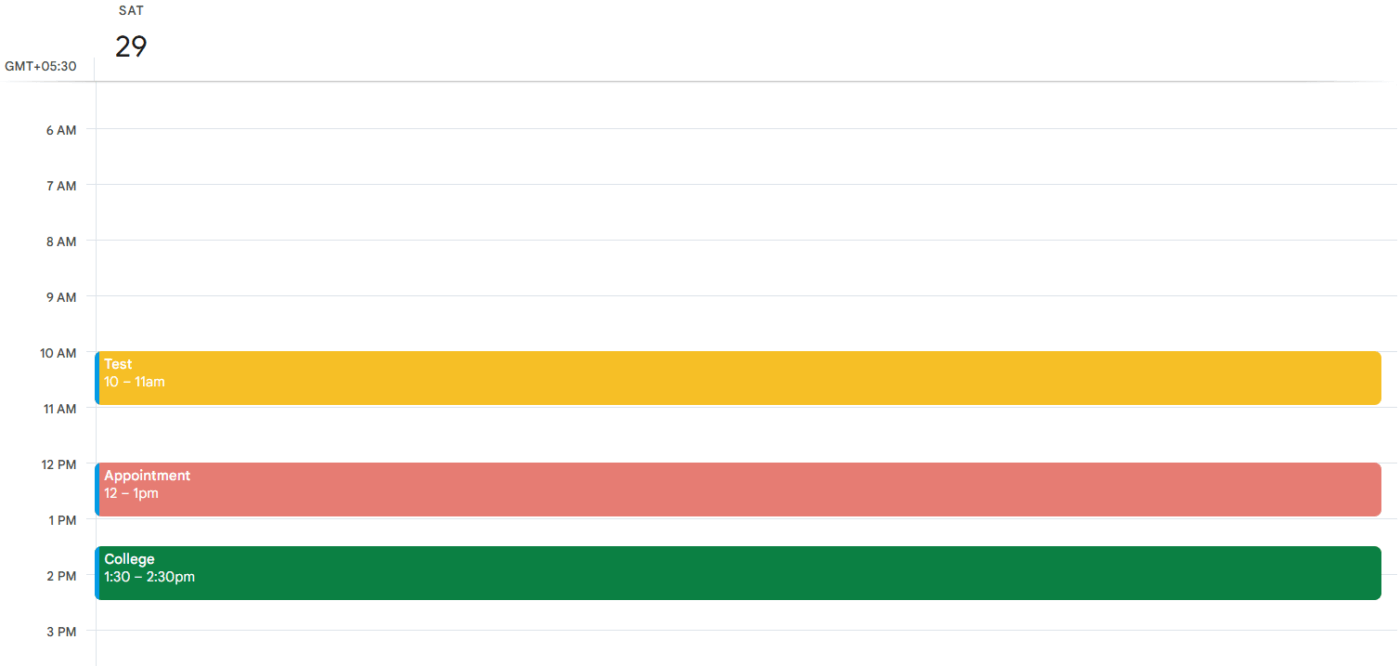
- Crie vários calendários para diferentes projetos ou responsabilidades.
- Configure eventos recorrentes (por exemplo, reuniões semanais) para economizar tempo.
- Otimize os horários das notificações para garantir que você fique por dentro de todos os seus compromissos.
- Visualize vários fusos horários para coordenar de forma eficaz com equipes remotas.
- Sincronize seu calendário com dispositivos ativados por voz para gerenciar eventos sem usar as mãos.
Ao oferecer esses recursos para planejar e otimizar nossas agendas, o Google Agenda se torna um recurso confiável para manter o foco.
🧠 Curiosidade: uma semana de sete dias reflete cerca de um quarto do ciclo lunar, mas nem todos os calendários seguem esse padrão. O calendário republicano francês tinha semanas de 10 dias chamadas décades, enquanto os primeiros romanos usavam um ciclo de oito dias entre os dias de mercado — imagine não ter fins de semana!
Tarefas do Google Agenda
Recomendo fortemente colocar itens a serem feitos em Tarefas. Eles ainda aparecem no seu calendário, mas se você não os marcar como concluídos, eles serão transferidos para o dia seguinte. Isso ajuda a evitar que coisas sejam esquecidas.
Recomendo fortemente colocar itens a serem feitos em Tarefas. Eles ainda aparecem no seu calendário, mas se você não os marcar como concluídos, eles serão transferidos para o dia seguinte. Isso ajuda a evitar que coisas sejam esquecidas.
Este usuário do Reddit está otimizando totalmente o recurso Tarefas do Google Agenda, e aqui está como você pode fazer o mesmo.
Entendendo as tarefas no Google Agenda
No Google Agenda, as tarefas são itens a serem realizados que funcionam como uma lista integrada de tarefas. Elas aparecem na visualização do calendário e permitem que os usuários gerenciem suas responsabilidades sem esforço.
Veja como as tarefas do Google Agenda podem ajudar:
✅ Crie e gerencie itens de tarefas com datas e horários de vencimento, garantindo que as tarefas apareçam no calendário como eventos.
✅ Acesse tarefas diretamente de aplicativos do Google Workspace, como Gmail, Agenda, Documentos e Drive, para um gerenciamento contínuo do fluxo de trabalho.
✅ Acompanhe as tarefas em todos os dispositivos usando o aplicativo Google Tasks, que permite que as tarefas sejam sincronizadas automaticamente com o seu calendário.
Como adicionar, modificar e acompanhar tarefas
Gerenciar tarefas no Google Agenda é simples, seja usando a interface da web ou o aplicativo móvel. Siga este guia passo a passo para começar:
1. Adicionar uma tarefa
- Abra o Google Agenda: acesse calendar.google.com ou abra o aplicativo móvel.
- Clique em “Adicionar uma tarefa”: Desktop: clique em um espaço vazio na data ou no botão “+ Criar” no canto superior esquerdo e selecione “Tarefa”.
- Computador: clique em um espaço vazio na data ou no botão “+ Criar” no canto superior esquerdo e selecione “Tarefa”.
- Computador: clique em um espaço vazio na data ou no botão “+ Criar” no canto superior esquerdo e selecione “Tarefa”.
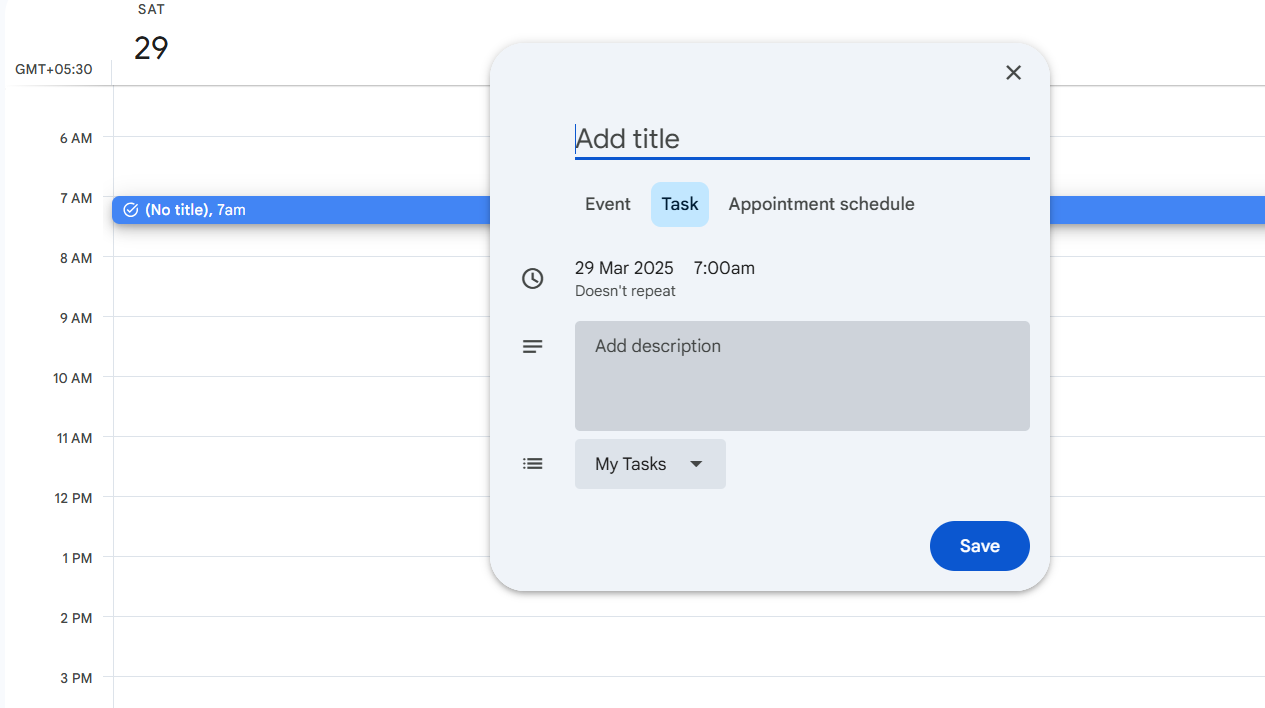
- Celular: toque no sinal “+” e selecione “Tarefa”.
- Insira os detalhes da tarefa: Título: forneça um nome descritivo para a tarefa Descrição: adicione detalhes ou instruções relevantes, se necessário Data e hora de vencimento: defina um prazo para acompanhar o andamento da tarefa
- Título: forneça um nome descritivo para a tarefa
- Descrição: Adicione detalhes ou instruções relevantes, se necessário.
- Data e hora de vencimento: defina um prazo para acompanhar o andamento da tarefa.
- Título: forneça um nome descritivo para a tarefa
- Descrição: Adicione detalhes ou instruções relevantes, se necessário.
- Data e hora de vencimento: defina um prazo para acompanhar o andamento da tarefa.
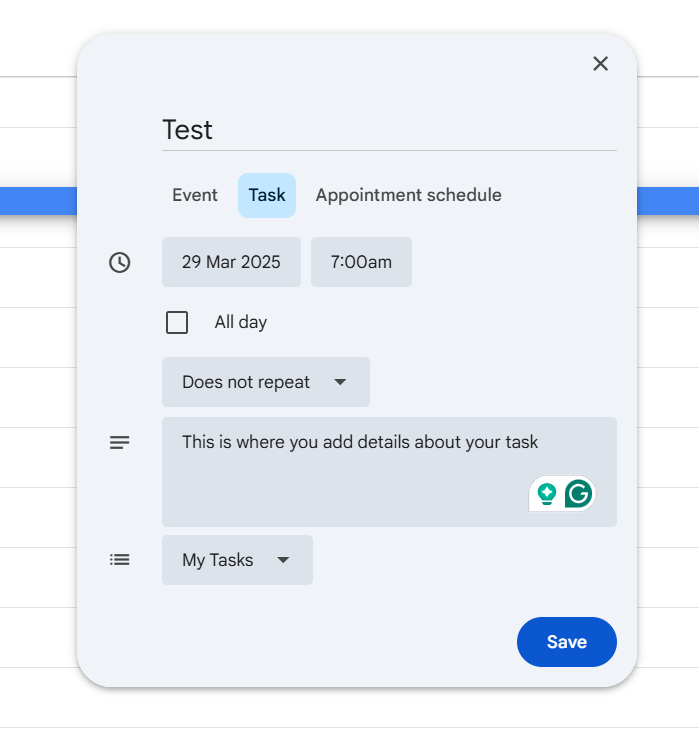
- Salvar: clique em “Salvar” para adicionar a tarefa ao seu calendário.
2. Modificando uma tarefa
- Abra o Google Agenda: acesse sua agenda para visualizar as tarefas existentes.
- Clique na tarefa: selecione a tarefa que deseja modificar.
- Editar detalhes: atualize o título, a descrição, a data de vencimento ou a hora, conforme necessário.
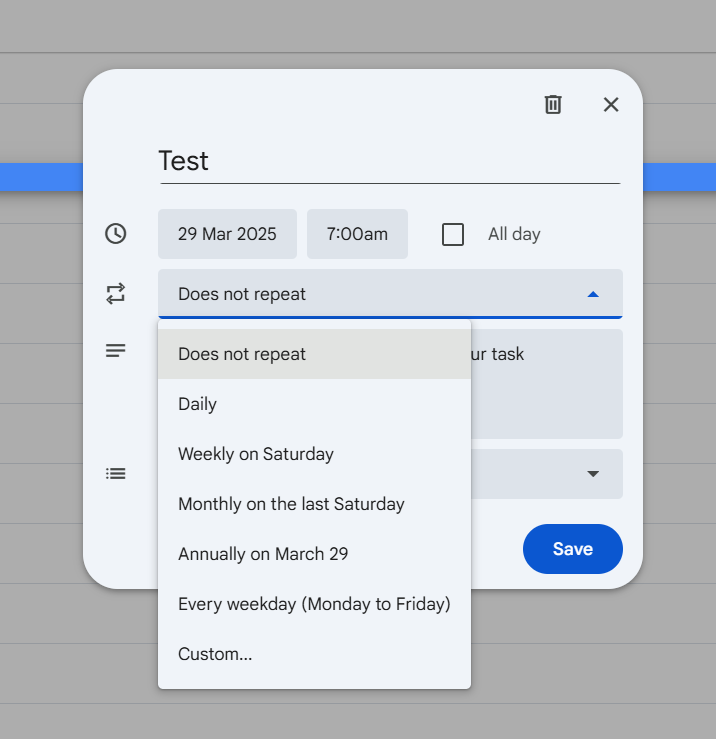
- Salvar: clique em “Salvar” para aplicar as alterações.
3. Acompanhamento e gerenciamento de tarefas
- Exibir tarefas: Painel lateral: abra o Google Agenda e clique no ícone “Tarefas” no painel lateral Exibição do calendário: as tarefas com datas de vencimento aparecem ao lado dos eventos no calendário
- Painel lateral: abra o Google Agenda e clique no ícone “Tarefas” no painel lateral.
- Exibição do calendário: as tarefas com datas de vencimento aparecem junto com os eventos no calendário.
- Marcar como concluído: Painel lateral: clique na caixa de seleção ao lado da tarefa para marcá-la como concluída Exibição do calendário: clique na tarefa e selecione “Marcar como concluído”
- Painel lateral: clique na caixa de seleção ao lado da tarefa para marcá-la como concluída.
- Exibição do calendário: clique na tarefa e selecione “Marcar como concluída”.
- Painel lateral: abra o Google Agenda e clique no ícone “Tarefas” no painel lateral.
- Exibição do calendário: as tarefas com datas de vencimento aparecem junto com os eventos no calendário.
- Painel lateral: clique na caixa de seleção ao lado da tarefa para marcá-la como concluída.
- Exibição do calendário: clique na tarefa e selecione “Marcar como concluída”.
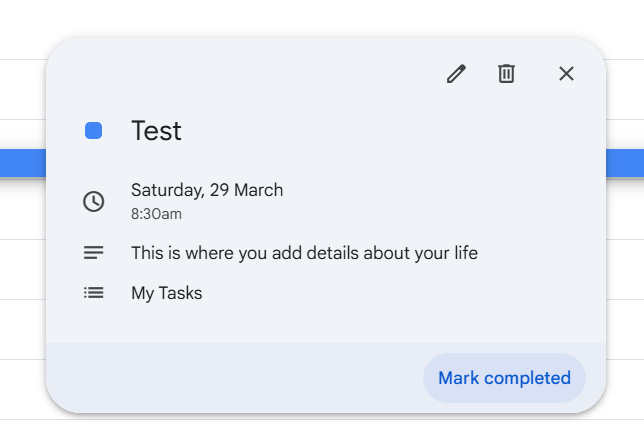
- Excluir uma tarefa: Painel lateral: passe o mouse sobre a tarefa e clique no ícone “Excluir” Exibição do calendário: clique na tarefa e selecione “Excluir”
- Painel lateral: passe o mouse sobre a tarefa e clique no ícone “Excluir”.
- Exibição do calendário: clique na tarefa e selecione “Excluir”.
- Organize tarefas: Listas: crie e organize tarefas em diferentes listas para categorizá-las Subtarefas: divida tarefas complexas adicionando subtarefas
- Listas: crie e organize tarefas em diferentes listas para categorizá-las.
- Subtarefas: divida tarefas complexas adicionando subtarefas.
- Painel lateral: passe o mouse sobre a tarefa e clique no ícone “Excluir”.
- Exibição do calendário: clique na tarefa e selecione “Excluir”.
- Listas: crie e organize tarefas em diferentes listas para categorizá-las.
- Subtarefas: divida tarefas complexas adicionando subtarefas.
🧠 Curiosidade: já se perguntou por que setembro, outubro, novembro e dezembro não correspondem aos seus prefixos numéricos? O calendário romano originalmente tinha apenas 10 meses, começando em março, deixando 60 dias sem contagem! Janeiro e fevereiro foram adicionados posteriormente, deslocando os demais para baixo e descompassando os nomes dos meses.
Integração com ferramentas de produtividade como o ClickUp
Embora o Google Agenda gerencie agendas de forma eficaz, ele continua sendo uma ferramenta externa. Isso significa que os usuários não podem converter conversas em reuniões ou transformar feedback em tarefas diretamente de seu espaço de trabalho.
Isso também exige alternar constantemente entre guias, o que é um desafio, considerando que os funcionários já gastam mais de 60% do tempo procurando informações.
Essas ineficiências são eliminadas com a integração do ClickUp ao Google Agenda, que permite o gerenciamento contínuo de tarefas e eventos entre plataformas.
Para começar, o ClickUp permite que tarefas com datas de vencimento sejam sincronizadas automaticamente com o Google Agenda, garantindo que as atualizações em uma plataforma sejam refletidas na outra.
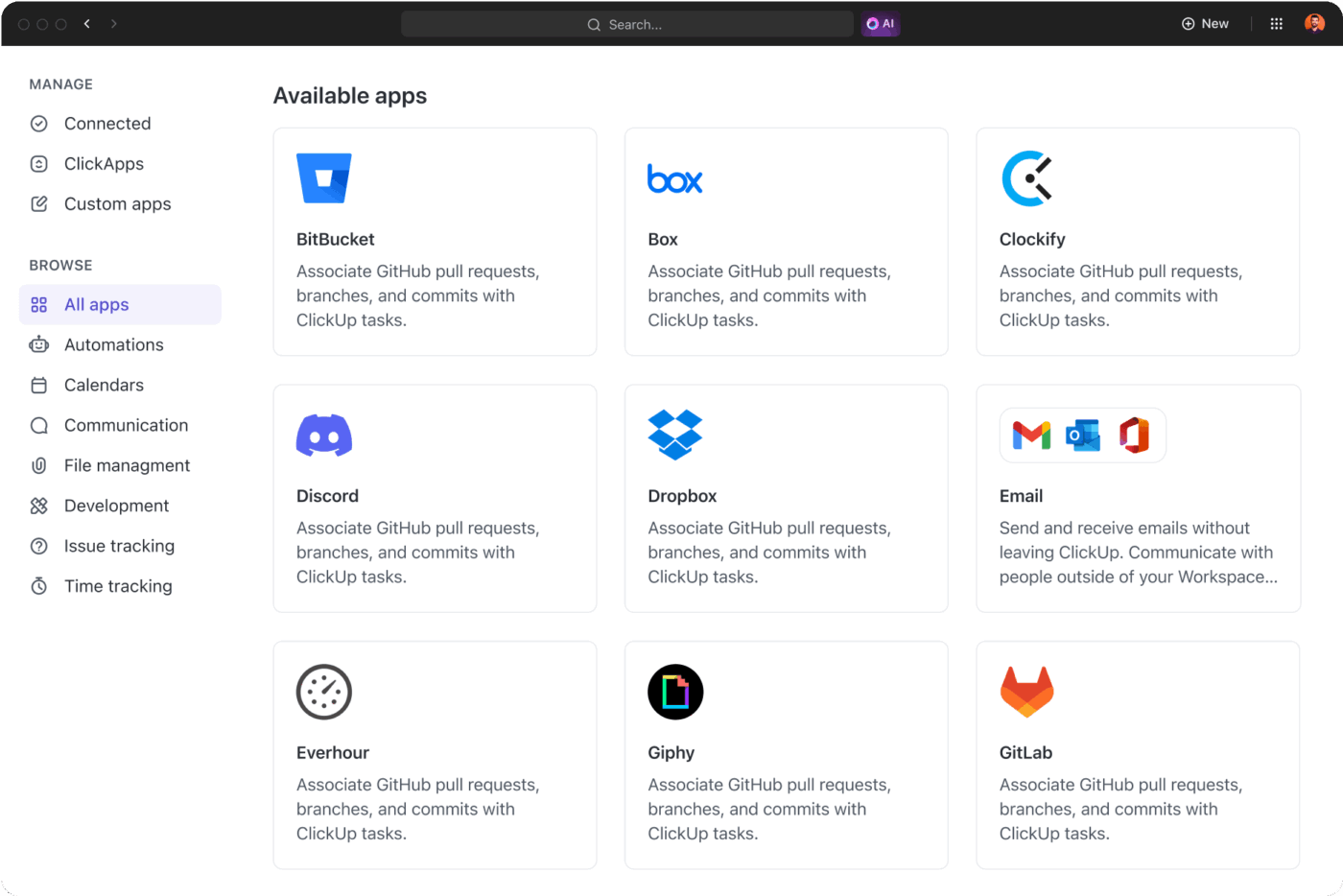
Pense nisso: quantas vezes você precisa reprogramar suas tarefas por causa de reuniões inesperadas? Essa integração também facilita o bloqueio de tempo, transformando tarefas em intervalos de tempo e oferecendo aos usuários uma visão clara de sua agenda.
Além disso, as tarefas rotineiras podem ser automatizadas, reduzindo a necessidade de atualizações manuais e minimizando o risco de perder prazos. Aqui estão mais algumas maneiras pelas quais essa integração potencializa as automações do Google Agenda:
✅ Sincronize tarefas e eventos entre plataformas para obter atualizações em tempo real.
✅ Reserve tempo de forma eficaz atribuindo tarefas como intervalos no calendário
✅ Automatize tarefas rotineiras e reduza as atualizações manuais
✅ Acompanhe metas e o progresso do projeto com os recursos avançados do ClickUp.
📮 ClickUp Insight: Cerca de 35% dos participantes da nossa pesquisa identificaram a segunda-feira como o dia menos produtivo da semana, provavelmente devido a prioridades pouco claras no início.
A solução de gerenciamento de tarefas do ClickUp elimina essa incerteza, permitindo que você e sua equipe definam níveis de prioridade claros para todas as tarefas atribuídas.
Além disso, o ClickUp Brain, um assistente alimentado por IA, responde às suas perguntas e mantém você informado sobre o que precisa ser feito e quando.
Eventos x Lembretes x Tarefas
Vamos esclarecer as diferenças e identificar os melhores casos de uso para cada um.
Principais diferenças entre eventos, lembretes e tarefas
Os eventos são usados para agendar atividades ou reuniões específicas e bloquear horários em seu calendário. Eles garantem que os participantes estejam cientes da programação e possam se planejar adequadamente. Os eventos têm horários de início e término definidos, além de opções para incluir locais, listas de convidados e notificações.
📌 Exemplo: uma reunião de equipe agendada das 15h às 16h com um link do Google Meet e participantes convidados. Ou uma consulta médica com detalhes de localização que bloqueiam o tempo para evitar outros conflitos de agendamento.
Por outro lado, os lembretes notificam os usuários sobre ações ou tarefas específicas que precisam ser concluídas em um determinado momento ou local. Ao contrário dos eventos, os lembretes não bloqueiam o tempo no calendário, mas servem como simples avisos.
Os usuários podem definir lembretes recorrentes, que permanecem visíveis até serem marcados como concluídos. Você também pode optar por receber lembretes sobre eventos em sua agenda!
📌 Exemplo: um lembrete para ligar para um cliente às 17h que aciona uma notificação no celular. Um lembrete para tomar remédios que se repete todas as terças-feiras às 20h.
Por último, as Tarefas gerenciam itens a serem realizados que precisam ser acompanhados e concluídos ao longo do tempo. Elas não bloqueiam tempo no calendário, mas permanecem visíveis até serem marcadas como concluídas.
As tarefas podem ter prazos e subtarefas, tornando-as ideais para projetos em andamento. Ao contrário dos eventos, as tarefas persistem além do prazo, passando para o dia seguinte se não forem concluídas.
📌 Exemplo: uma lista de tarefas para compras semanais com subtarefas para garantir que tudo seja levado em consideração.
💡 Dica profissional: está se sentindo sobrecarregado com reuniões consecutivas e prazos perdidos? Leia Como organizar seu calendário para obter dicas práticas para otimizá-lo e recuperar o controle da sua agenda!
Análise comparativa de recursos
A tabela abaixo destaca as principais diferenças entre eventos, lembretes e tarefas no Google Agenda, facilitando a compreensão de suas funcionalidades e benefícios exclusivos.
| Recurso | Eventos | Lembretes | Tarefas |
| Objetivo | Agende atividades específicas e reserve tempo | Notifique os usuários sobre ações específicas | Gerencie itens pendentes e acompanhe o progresso |
| Alocação de tempo | Bloqueie horários no calendário | Sem bloqueio de tempo, apenas uma notificação | Sem bloqueio de tempo; persiste até ser marcado como concluído |
| Status de conclusão | Considerado automaticamente concluído após o tempo passar | Permanece até ser marcado como concluído | Persiste até ser marcado como concluído |
| Opções recorrentes | Pode ser configurado para se repetir | Pode ser configurado para se repetir | Pode ser definido com datas de vencimento e tarefas recorrentes. |
| Notificações | Defina notificações para lembretes antes dos eventos | Envia notificações em horários ou locais especificados | Não há notificação padrão, mas é possível adicionar lembretes. |
| Localização/Convidados | Pode incluir localização e lista de convidados | Lembretes baseados em localização possíveis | Sem opção de localização ou convidado |
| Integração | Sincroniza com o Google Meet e outros aplicativos do Google. | Integrado ao Google Tasks | Integrado ao Google Tasks e exibido no calendário |
| Exemplo de uso | Reuniões de equipe, consultas médicas, férias | Levar o lixo para fora, ligar para um cliente | Enviar um relatório, gerenciar listas de tarefas |
📖 Leia também: Modelos e listas de verificação gratuitos para planejamento de eventos no Excel e ClickUp
Limitações do uso de tarefas e eventos no Google Agenda
Conforme discutido, o Google Agenda pode ser útil para gerenciar agendas e listas de tarefas, mas requer muito esforço manual. Além disso, existem algumas outras limitações que os usuários devem considerar.
Sem dependências avançadas de tarefas ou subtarefas
Estou tentando usar o Google Agenda para ajudar a organizar minha programação e tarefas. No entanto, estou completamente confuso sobre como usar as tarefas de maneira eficaz. Por exemplo, quero configurar uma “Tarefa de limpeza semanal”. Essa tarefa se repetirá todas as quintas-feiras (o que é bastante fácil), mas posso adicionar subtarefas a ela para que eu possa marcar as coisas à medida que vou avançando?
Estou tentando usar o Google Agenda para ajudar a organizar minha programação e tarefas. No entanto, estou completamente confuso sobre como usar as tarefas de maneira eficaz. Por exemplo, quero configurar uma “Tarefa de limpeza semanal”. Essa tarefa se repetirá todas as quintas-feiras (o que é bastante fácil), mas posso adicionar subtarefas a ela para que eu possa marcar as coisas à medida que vou avançando?
O problema que este usuário do Reddit está enfrentando é que o Google Agenda não permite que os usuários criem dependências de tarefas ou adicionem subtarefas para acompanhar o progresso.
Os usuários que desejam dividir uma tarefa complexa em etapas menores e mais fáceis de gerenciar não têm outra opção a não ser criar várias tarefas manualmente. Isso dificulta o acompanhamento do progresso incremental dentro de uma única tarefa.
Recursos limitados de colaboração para equipes
O Google Agenda foi projetado principalmente para o gerenciamento de tempo individual, o que limita sua capacidade de oferecer suporte à colaboração em equipe de maneira eficaz.
Embora permita aos usuários agendar eventos e convidar pessoas, ele não possui recursos como atribuir tarefas a membros específicos da equipe ou acompanhar o progresso de vários usuários.
As tarefas só são visíveis para a pessoa que as cria, o que significa que não há como delegar responsabilidades ou monitorar o progresso coletivo.
💡 Dica profissional: deseja gerenciar as agendas da equipe com eficiência? Explore os melhores aplicativos de agenda de trabalho para equipes e descubra os principais aplicativos que simplificam a atribuição de tarefas, permitem atualizações em tempo real e melhoram a coordenação da equipe!
Falta de análises avançadas de produtividade
O Google Agenda fornece uma visão geral básica de agendas e tarefas, mas carece de análises avançadas de produtividade para medir como o tempo é gasto.
Não há nenhum recurso integrado para acompanhar as taxas de conclusão de tarefas, analisar o tempo gasto em diferentes categorias ou gerar relatórios detalhados de produtividade. Os usuários que desejam avaliar sua eficiência ao longo do tempo precisam recorrer a ferramentas de terceiros ou exportar manualmente os dados para análise.
E, é claro, sem essas informações, é difícil para indivíduos ou equipes tomarem decisões baseadas em dados para melhorar a produtividade.
💡 Dica profissional: Está com dificuldade para manter sua agenda em dia? Confira Dicas revolucionárias do Google Agenda que você precisa conhecer para descobrir mais opções que simplificam o gerenciamento de tarefas e aumentam a produtividade!
Melhores alternativas para gerenciamento mais avançado de tarefas e eventos
“Por que ninguém criou um Google Agenda melhor?”
Este é o título de um tópico do Reddit em que um profissional de negócios frustrado procurava uma alternativa mais avançada ao Google Agenda. Ele explicou:
“TLDR: Profissional de negócios frustrado em busca de um software de calendário melhor, tentando entender por que ninguém criou o ‘Superhuman’ para o Google Agenda.”
O Google Agenda, embora útil em um navegador, deixa os usuários querendo mais, especialmente quando se trata de combinar tarefas e eventos do calendário de maneira integrada.
Felizmente, o ClickUp preenche essa lacuna ao integrar o gerenciamento de tarefas e o agendamento em um poderoso software de planejamento de eventos (entre outras coisas).
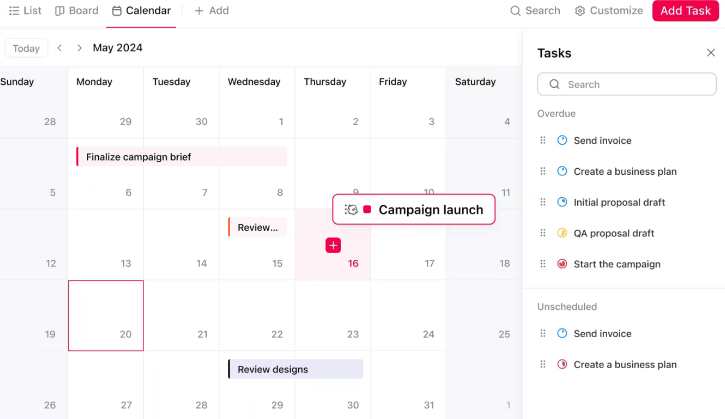
Como gerenciar tarefas e agendas de maneira eficaz com o ClickUp Calendar
Embora o Google Agenda seja ótimo para acompanhar reuniões e compromissos, ele fica aquém quando se trata de gerenciar o trabalho real — tarefas, prazos e colaboração. O ClickUp Agenda vai além do agendamento tradicional para preencher essa lacuna.
Crie uma visão unificada de tarefas e calendários
O ClickUp permite que os usuários criem, acompanhem e gerenciem tarefas juntamente com eventos do calendário, oferecendo uma visão unificada de sua carga de trabalho.
Você pode visualizar o que está vencido, o que está em andamento e o que está por vir — tudo na mesma visualização — e arrastar e soltar tarefas no calendário para ajustar rapidamente as agendas.
💡 Dica profissional: centralize sua agenda vinculando seus calendários externos (Google, Outlook, Apple) no ClickUp. Essa visualização unificada de eventos pessoais, da equipe e do projeto ajuda a eliminar conflitos de agendamento e compromissos esquecidos.
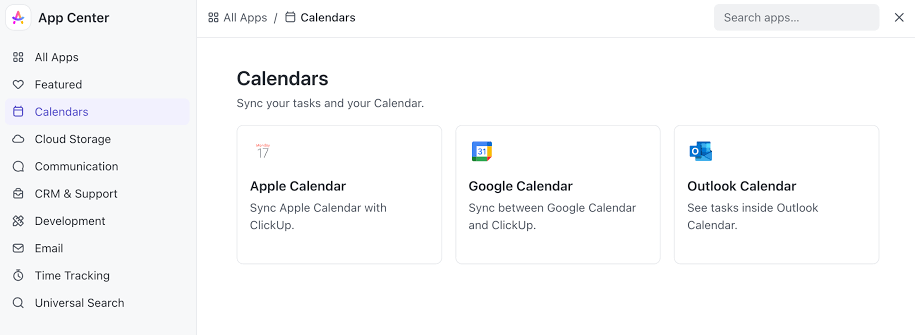
Graças à sincronização bidirecional, qualquer atualização feita em um calendário é automaticamente replicada em todos os outros, garantindo que sua agenda permaneça precisa. Você também pode aplicar filtros ao seu Calendário ClickUp por responsável, prioridade, tag ou campos personalizados. Isso ajuda você a se concentrar em itens específicos, como apenas suas tarefas ou prazos de alta prioridade.
Os modelos pré-criados do ClickUp facilitam o controle de todos os seus compromissos.
O modelo de planejador de calendário do ClickUp ajuda você e sua equipe a gerenciar tarefas e prazos em um só lugar.
- Organize e acompanhe as tarefas usando seis status diferentes: Bloqueado, Cancelado, Concluído, Em andamento, Em espera
- Obtenha uma visão unificada de todas as tarefas e eventos com a Visualização da linha do tempo.
- Obtenha uma visão geral das próximas tarefas e eventos usando a Exibição resumida.
Crie um fluxo de trabalho estruturado
Com o ClickUp Tasks, cada tarefa e subtarefa pode ter sua própria descrição, anexos e dependências — facilitando o acompanhamento do que está bloqueando o progresso ou o que precisa ser revisado.
Essa hierarquia oferece um nível de estrutura que o Google Agenda simplesmente não oferece para o gerenciamento de tarefas.
O ClickUp também sincroniza facilmente com outras plataformas, como o Zoho, garantindo que as atualizações feitas em uma plataforma sejam refletidas em tempo real na outra. Você também pode vincular suas ferramentas de controle de tempo, como Toggl e Harvest, por meio das integrações do ClickUp.
💡 Dica profissional: coloque sua agenda no piloto automático com os agentes de IA do ClickUp. Eles reservam tempo de forma inteligente para trabalhos intensos, enviam lembretes oportunos, atualizam tarefas com base em sua agenda e lidam automaticamente com reuniões recorrentes — incluindo a atribuição de trabalhos preparatórios — para proteger seu foco.
Priorize o trabalho com o bloqueio de tempo
Você pode reservar tempo para tarefas arrastando-as diretamente para o calendário. Para fazer isso:
- Expanda a barra lateral esquerda para visualizar as tarefas.
- Arraste uma tarefa da seção Prioridades, Atrasadas ou Pendentes e solte-a na data e hora desejadas.
- Clique em “Bloquear tempo” para confirmar e salvar.
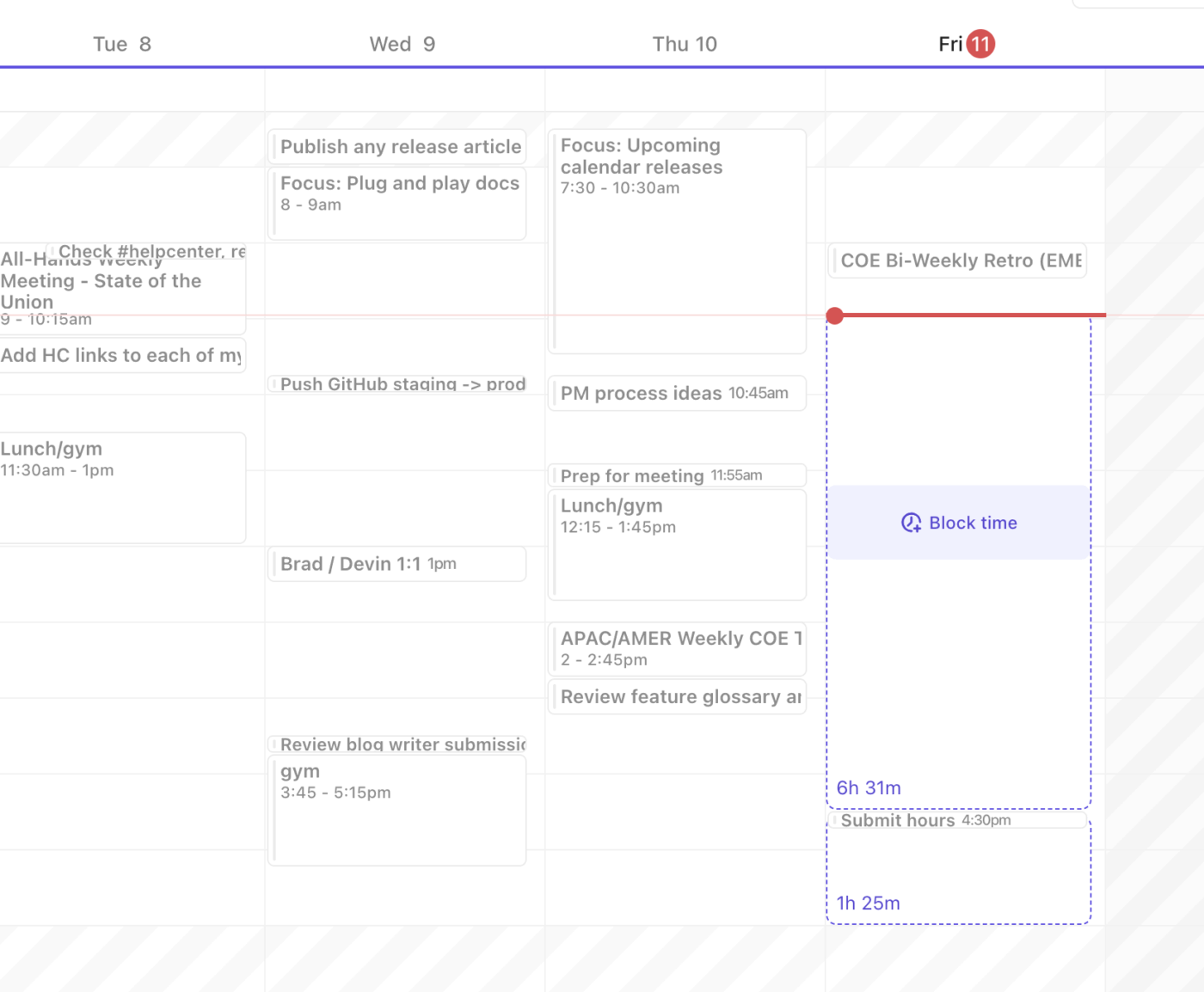
Crie novas tarefas na visualização do Calendário
Para criar uma tarefa diretamente da visualização do calendário do ClickUp:
- Abra a visualização do Calendário na barra Visualizações.
- Clique no botão “Agendar tarefas” no canto superior esquerdo.
- Adicione detalhes da tarefa, como: Título: nome da tarefa Descrição: adicione informações relevantes Data e hora de vencimento: especifique o prazo para a conclusão da tarefa
- Título: Nome da tarefa
- Descrição: Adicione informações relevantes
- Data e hora de vencimento: especifique o prazo para a conclusão da tarefa.
- Título: Nome da tarefa
- Descrição: Adicione informações relevantes
- Data e hora de vencimento: especifique o prazo para a conclusão da tarefa.
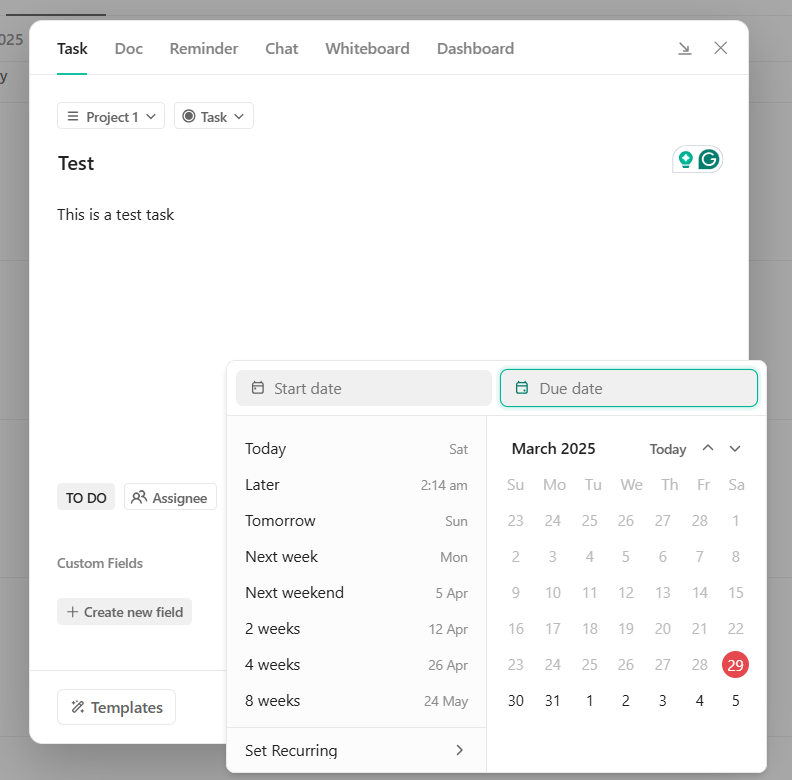
- Arraste e solte tarefas em intervalos de tempo específicos para uma melhor organização.
Com esse recurso, os usuários podem visualizar tarefas com prazos de entrega em um layout fácil de navegar.
Mostre informações importantes diretamente nas tarefas do calendário
Os campos personalizados do ClickUp permitem adicionar informações importantes, como responsável pela tarefa, canal, data de vencimento etc., diretamente nas suas tarefas, ajudando você a filtrar, classificar e gerar relatórios de maneiras que sejam relevantes para o seu fluxo de trabalho.
Combine isso com status personalizados e prioridades de tarefas (Urgente, Alta, Normal, Baixa) e você poderá ver imediatamente o que merece sua atenção primeiro. É uma maneira mais inteligente de planejar do que codificar eventos do calendário com cores.
Após uma reunião, as notas da reunião e os itens de ação são preenchidos diretamente na tarefa, mantendo todas as suas informações juntas.

Personalize o calendário para obter um melhor controle
O ClickUp oferece amplas opções de personalização para uma experiência personalizada no calendário:
- Clique no ícone de configurações no canto superior direito do Calendário.
- Ative ou desative as seguintes opções: Mostrar tempo restante no evento: exibe o tempo restante para eventos em andamento Cores sólidas para eventos: diferencie tarefas e eventos visualmente Mostrar tarefas atribuídas a mim: exibe tarefas atribuídas com datas de vencimento
- Mostrar tempo restante no evento: exibe o tempo restante para eventos em andamento.
- Cores sólidas para eventos: diferencie tarefas e eventos visualmente
- Mostrar tarefas atribuídas a mim: exibe as tarefas atribuídas com datas de vencimento.
- Mostrar tempo restante no evento: exibe o tempo restante para eventos em andamento.
- Cores sólidas para eventos: diferencie tarefas e eventos visualmente
- Mostrar tarefas atribuídas a mim: exibe as tarefas atribuídas com datas de vencimento.
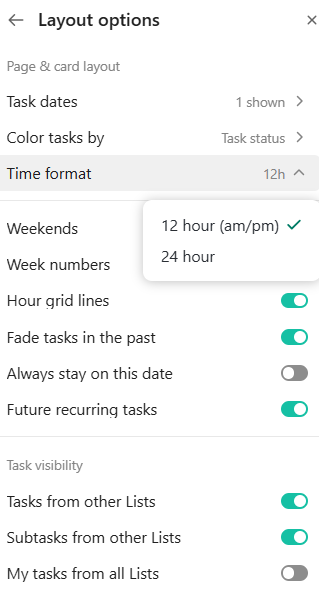
Aproveite a inteligência artificial e a automação para um gerenciamento eficaz de tarefas e agendas.
A IA integrada do ClickUp pode recomendar horários ideais para suas tarefas com base em sua prioridade, prazos e horário de trabalho. Você pode usar a barra lateral do seu calendário para obter sugestões baseadas em IA sobre quando trabalhar em tarefas específicas, tornando sua agenda mais eficiente.
Você pode perguntar ao ClickUp Brain sobre suas próximas reuniões, obter resumos do calendário ou até mesmo pedir que ele agende novos eventos para você.
💡Dica profissional: com o Talk to Text do ClickUp Brain MAX, você pode usar sua voz para configurar uma nova tarefa ou evento no ClickUp.
- Abra o ClickUp Brain MAX (o companheiro de desktop com tecnologia de IA) ou qualquer área no ClickUp que suporte o recurso Talk to Text.
- Especifique claramente sua solicitação de reunião, por exemplo: “Agende uma reunião com Ted e Blake para amanhã às 15h para discutir a nova estratégia do blog.”
- A IA transcreverá sua fala em texto e processará sua solicitação. Em seguida, criará um evento no calendário ou um convite para reunião, preenchendo os detalhes que você forneceu.
- Analise os detalhes da reunião sugeridos, confirme ou edite conforme necessário, e a IA agendará a reunião e convidará os membros da sua equipe.
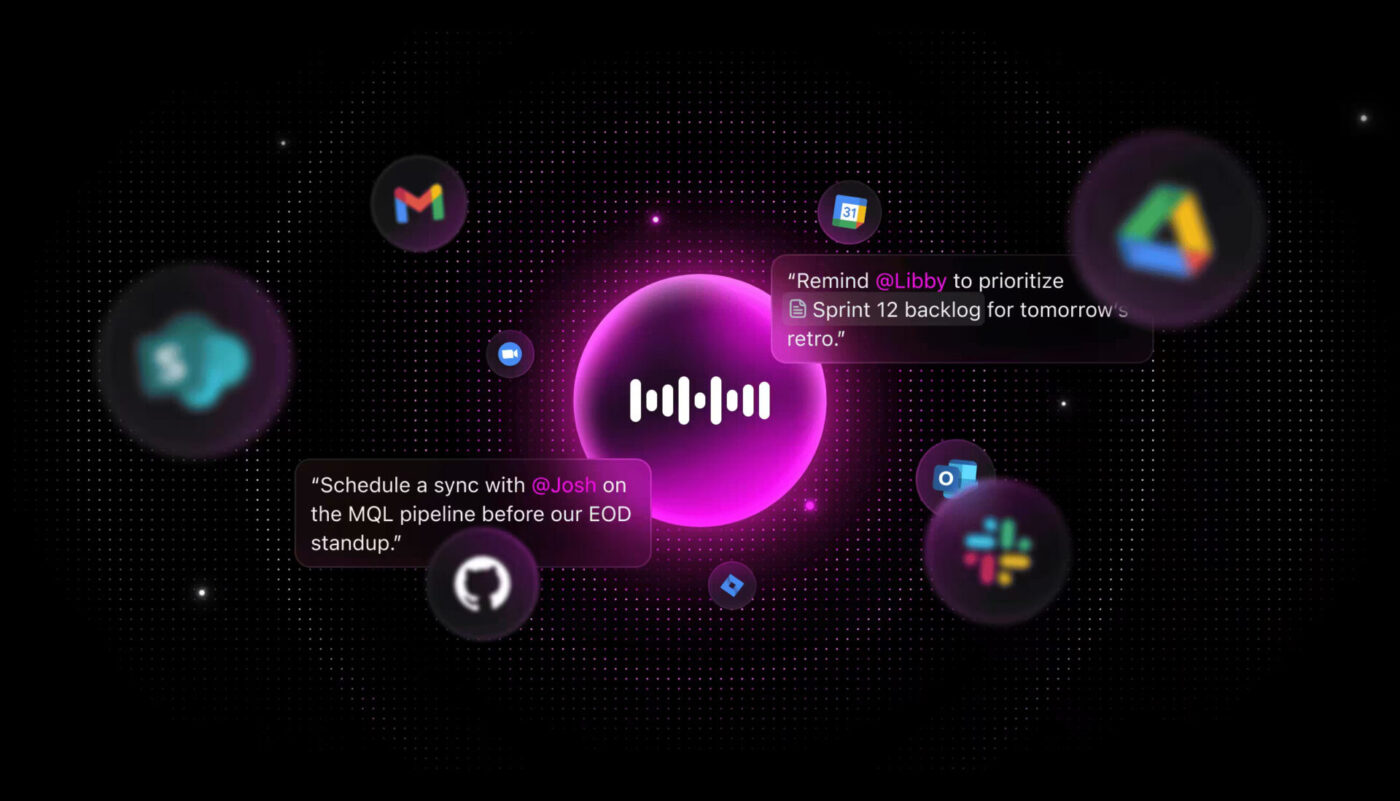
O ClickUp lida com tarefas e eventos como um profissional
Como destacou o gerente de produto da smallcase , Kartikeya Thapliyal:
O uso de calendários para concluir tarefas antes dos prazos é sempre fundamental. Com o ClickUp, isso é muito fácil, pois seus prazos ficam visíveis em seus calendários junto com as tarefas, tornando o planejamento do seu dia/semana super fácil e rápido.
O uso de calendários para concluir tarefas antes dos prazos é sempre fundamental. Com o ClickUp, isso é muito fácil, pois seus prazos ficam visíveis em seus calendários junto com as tarefas, tornando o planejamento do seu dia/semana super fácil e rápido.
Atualmente, muitas equipes estão sobrecarregadas com a dispersão do trabalho, ou seja, a dispersão de tarefas de trabalho por muitas ferramentas, plataformas e sistemas diferentes que não estão conectados. As equipes perdem um tempo valioso procurando informações essenciais para o trabalho, alternando constantemente entre ferramentas, localizando arquivos e duplicando atualizações em diferentes plataformas.
Com recursos como a visualização do calendário, agendamento com inteligência artificial e integração perfeita com o Google Agenda, o ClickUp ajuda os usuários a reservar tempo para tarefas, gerenciar prioridades e organizar sua carga de trabalho sem esforço, sem precisar alternar entre várias ferramentas.
Inscreva-se no ClickUp e desfrute de uma nova ordem em seu fluxo de trabalho.